5 būdai, kaip ištaisyti „iTunes“ klaidą 0xe8000013, suaktyvinus „iOS 11 iPhone“
Mes nustatėme, kad kai kurie vartotojai negalėjo suaktyvinti „iPhone“„iOS 11“ / „iOS 12“ klaida 0xe8000013 „iTunes“. Net bandymas suaktyvinti naudojant veikiančią SIM kortelę nepadėjo, tik gavus klaidos pranešimą, kuriame sakoma, kad jūsų „iPhone“ nebuvo galima suaktyvinti, nes negalima pasiekti aktyvavimo serverio, ypač sename įrenginyje, tokiame kaip „iPhone 5s“ ir „5c“. Šiame įraše mes analizuos „iOS 11/12 0xe“ klaidų „iTunes“ priežastis ir sprendimus.

- 1 dalis: Kodėl negalite suaktyvinti „iPhone“ po „iOS 12/11“ atnaujinimo
- 2 dalis: Kaip ištaisyti „iPhone“ aktyvinimo klaidą 0xe8000013 „iOS 11“ ir „iOS 12“
1 dalis: Kodėl negalite suaktyvinti „iPhone“ po „iOS 12/11“ atnaujinimo
Dėl daugelio priežasčių „iTunes“ suaktyvinimo klaida 0xe8000013 jūsų „iOS 11/12“ įrenginyje. Žemiau pateikėme dažniausiai pasitaikančias priežastis, kodėl jūsų „iPhone“ negalėjo būti suaktyvinta.
- Anksčiau pakeisti „iPhone“ / „iPad“ komponentai, pvz., „Touch ID“ modulis, akumuliatorius, atminties modulis.
- „IPhone“ neturi galiojančios SIM ar IMEI.
- Įrenginys yra jalborken arba jis buvo kaip kurį laiką.
- Antivirusinė programinė įranga arba ugniasienė užblokavo prieigą prie „Apple“ serverio.
- Aktyvinimo serveris laikinai negalimas. Čia patikrinkite sistemos būseną.
- „iTunes“ ir susijusi programinė įranga yra pasenusi.
- Sugadinta „Apple“ mobiliojo įrenginio USB tvarkyklė.
2 dalis: Kaip ištaisyti „iPhone“ aktyvinimo klaidą 0xe8000013 „iOS 11“ ir „iOS 12“
Jei aparatūros pakeitimas sukėlėnežinoma klaida 0xe8000013 įvyko suaktyvinus „iOS 11 iPhone“, bijau, kad nėra veiksmingo sprendimo, nes „iOS 11/12“ programinė įranga nepalaikys ne obuolių pagamintų komponentų. Galite išbandyti savo laimę nuvežę į „Apple Store“ taisyti.
Vis dėlto su programine įranga susijęs dalykas bus daug lengvesnis. Eikite į priekį ir patikrinkite šiuos pasiūlymus, kaip išspręsti „iPhone“ negalėjo būti suaktyvintas dėl nežinomos klaidos 0xe8000013.
1 būdas: įeikite į DFU režimą ir dar kartą pabandykite naudoti „iTunes“
Kai kurie vartotojai atsakė, kad įdėjus „iPhone“ / „iPad“DFU režimas ir atkūrimas naudojant „iTunes“ vėlesniame aktyvinime nematys klaidos 0xe800001 pranešimo, tačiau šis metodas veikia tik retais atvejais. Šiaip ar taip, galite duoti šriftą. Arba pasirinksite 5-osios versijos pažeminti „iOS“ versiją su „Tenorshare ReiBoot“.
Sužinokite, kaip https://www.tenorshare.com/ios-11/what-is-dfu-mode-and-how-to-enter-dfu-mode-on-ios-11-iphone-ipad.html.
2 būdas: ištaisykite „iTunes“ biblioteką ir duomenų bazę
Net jei atnaujinote „iTunes“, bet vis tiek to negalitesuaktyvinę „iPhone“ įdiegę „iOS 11“, gali būti, kad kažkas negerai su „iTunes“ failais. Jums verta naudoti nemokamą https://www.tenorshare.com/products/tunescare.html, kad atstatytumėte „iTunes“ biblioteką ir išvengtumėte iTunes klaidų dar kartą.

3 būdas: pašalinkite trečiųjų šalių saugos programinę įrangą
Trečiųjų šalių programinė įranga kartais vaidina svarbų vaidmenįNepavyksta pasiekti „iOS 11“ aktyvinimo serverio klaidos. Po to antrą kartą pabandykite suaktyvinti „iTunes“, jei norite neleisti užblokuoti prieigos prie „Apple“, galite jį laikinai išjungti arba pašalinti. Tikimės, kad jūs negaunate „iTunes 0xE“ klaidos.
4 būdas: iš naujo įdiekite „Apple“ mobiliojo įrenginio USB tvarkyklę
Norėdami atnaujinti „Apple“ įrenginio tvarkyklės failus, atlikite šiuos veiksmus:
- 1. Prijunkite savo įrenginį prie „iTunes“. Jei atidaroma „iTunes“, uždarykite ją.
- 2.Paspauskite „Win + R“ klavišą ir paleiskite% ProgramFiles% Common FilesAppleMobile Device SupportDrivers į „Run“ langus.
- 3.Įveskite „usbapp164.inf“ arba „usbappl.inf“. Dešiniuoju pelės mygtuku spustelėkite, kad pasirinktumėte Įdiegti.
- 4.Atjunkite „iPhone“ ar „iPad“.
- 5. Iš naujo paleiskite kompiuterį ir „iTunes“.

5 būdas: atkurkite ir suaktyvinkite „iPhone“ naudodami „iTunes Alternative“
Jei dėl visų šių sprendimų nepavyks išspręsti „iOS 11“„iPhone“ aktyvinimo klaidos, paskutinė išeitis yra naudoti „iTunes“ alternatyvą - https://www.tenorshare.com/products/reiboot.html, kuri ne tik leidžia atnaujinti „iOS“ programinę-aparatinę įrangą, bet ir ją atnaujina, pridėdama prielaidą, kad „Apple“ nepasirašė to, „iOS“ versija.
- 1.Prisijunkite savo „iPhone“ / „iPad“ naudodami „Tenorshare ReiBoot“.
- 2.Pasirinkite „Fix All iOS Stuck“> „Fix now“ (Visos „iOS 11“ įstrigo)
- 3.Atsisiųskite naujausią „iOS“ internete arba importuokite norimą, spustelėdami Pasirinkti.
- 4.Atsisiuntę IPSW failą paleiskite taisymo procesą.
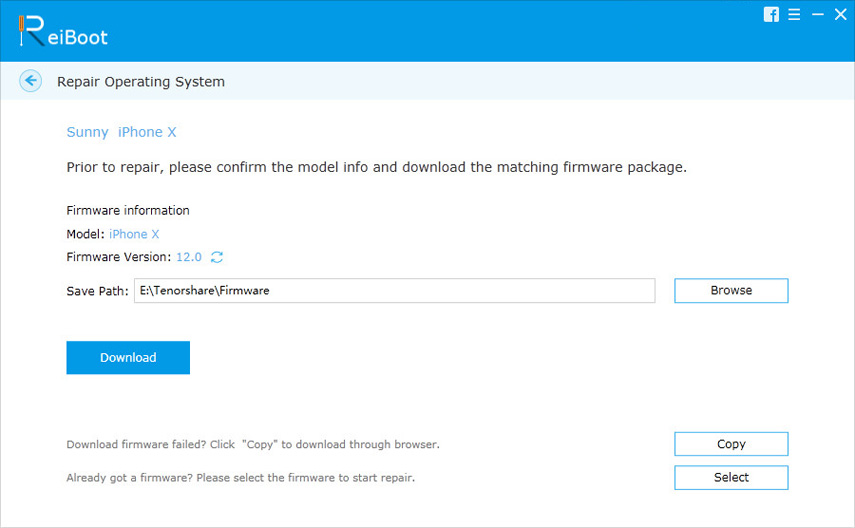
Santrauka
Paskutinis patarimas yra tai, kad prieš tai gerai pagalvokiteatnaujinimas į naujus „iOS 11“ ir „iOS 12“, ypač palyginti senesnius įrenginius, tokius kaip „iPhone 5s“, „iPhone 5c“, „iPad mini“, nes matėme daug rūpesčių, kuriuos sukėlė šis šedevras.









